
William Charles
0
4572
905
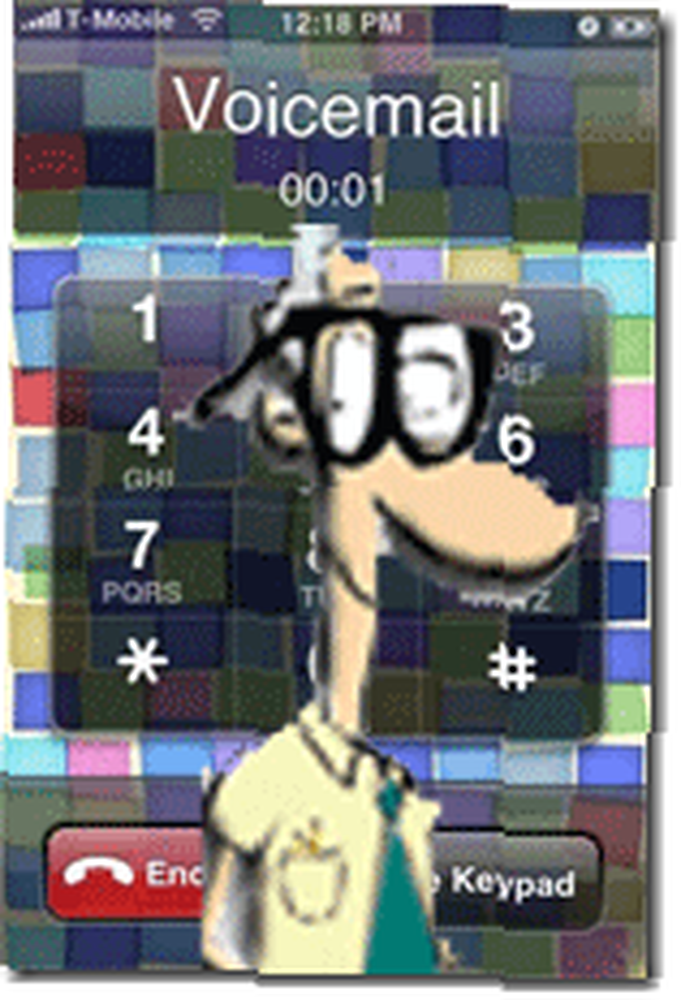 Jeg bliver ofte spurgt, hvordan man konfigurerer min trådløse voicemail. Jeg beder normalt folk til RTFM eller kigge efter en telefonsvarerkontakt i din adressebog. Men i dag vil jeg vise dig, hvordan du opsætter din telefonsvarer på fire store mobiltelefonholdere i skovens hals.
Jeg bliver ofte spurgt, hvordan man konfigurerer min trådløse voicemail. Jeg beder normalt folk til RTFM eller kigge efter en telefonsvarerkontakt i din adressebog. Men i dag vil jeg vise dig, hvordan du opsætter din telefonsvarer på fire store mobiltelefonholdere i skovens hals.
Hvis du har en ny mobiltelefon, eller du for nylig har skiftet udbydere, er dette vejledningen for dig at konfigurere din nye telefonsvarer. Du kan også finde flere MakeUseOf-artikler om voicemails ved hjælp af dette link.
Jeg er beliggende i New York City, så vi dækker AT&T, Sprint, Nextel og Verizon.
Hvis du har en iPhone på AT&T, kan du ikke bruge disse instruktioner, og du skal henvise til denne vejledning til opsætning af visuel telefonsvarer fra AT&T.
Hvis du opgraderer enheder og holder den samme transportør, er du allerede konfigureret, og du behøver ikke at gøre noget yderligere. Din adgangskode vil stadig være den samme.
Det første firma, vi vil dække, er min transportør AT & T -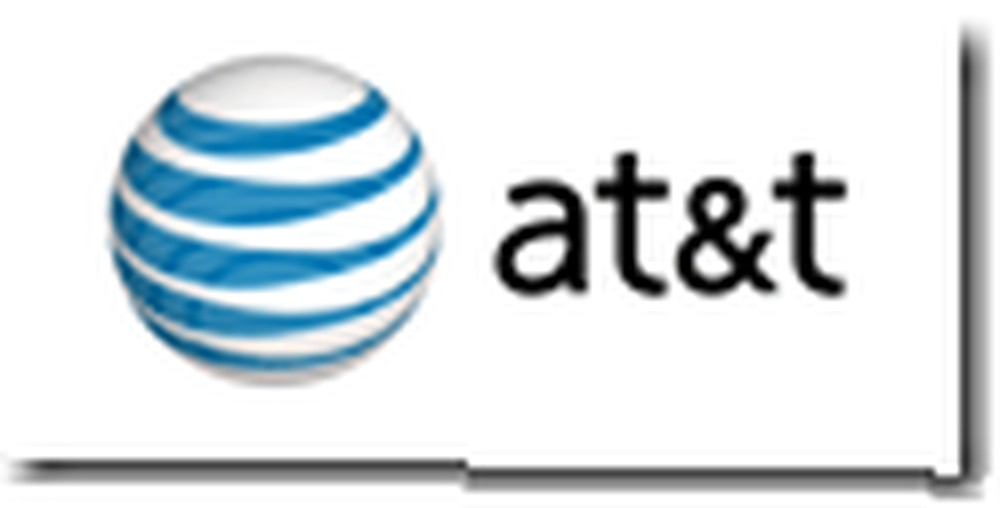
- Tryk og hold på 1 nøgle eller ringe dit 10-cifrede telefonnummer. Hvis du ringer fra et andet sted end din mobiltelefon, skal du bruge det 10-cifrede telefonnummer. I den første opsætning er der ingen adgangskode.
- Følg stemmemeddelelserne.
- Du bliver bedt om at indstille en adgangskode.
- Du bliver bedt om at registrere dit navn.
- Du bliver bedt om at registrere din hilsen eller bruge systemhilsenen.
Hvis du ringer til din telefonsvarer fra din mobiltelefon, behøver du ikke at indtaste din adgangskode som standard. For mig er dette et stort no-no og sikkerhedsproblem. Følg disse instruktioner for at fortryde dette:
- Tryk og hold på 1 nøgle.
- Trykke 4 til personlige indstillinger.
- Trykke 2 til administrative indstillinger.
- Trykke 1 for Adgangskode, og følg instruktionerne for at tænde din adgangskode.
Efter at have konfigureret din AT&T voicemail kan du holde 1 tasten for at kontrollere din voicemail, eller du kan ringe dit 10-cifrede nummer og trykke på * -tasten. Derefter skal du indsætte dit kodeord.
Verizon

- Tryk på for at konfigurere din voicemail * VM (* 86)
- Næste bliver vi nødt til at trykke på SENDE knap.
- Følg stemmemeddelelserne.
- Vælg en adgangskode.
- Optag din stemmesignatur.
- Optag din stemmehilsen til din postkasse.
Når du har konfigureret din Verizon voicemail, kan du kontrollere din voicemail ved at trykke på * VM (* 86). Når du begynder at høre din optagelse, skal du trykke på # for at give dig mulighed for at indsætte din adgangskode. Derefter kan du indtaste din adgangskode og følge instruktionerne for at høre dine beskeder.
Sprint
 Sådan konfigurerer du din voicemail:
Sådan konfigurerer du din voicemail:
- Fra standbytilstand skal du trykke på 1-tasten.
- Følg anvisningerne i systemet.
- Opret din adgangskode.
- Skriv dit navn.
- Optag din hilsen.
- Vælg om du vil aktivere One-Touch Message Access eller ej. Dette giver dig mulighed for at komme ind i din voicemail fra din trådløse telefon uden en adgangskode.
Nextel

- Brug din Nextel-telefon til at ringe dit 10-cifrede Nextel-telefonnummer. Følg stemmemeddelelserne for at oprette din nye adgangskode.
- Hvis du ringer fra en anden telefon eller enhed, skal du ringe dit 10-cifrede Nextel-telefonnummer. Når du hører en hilsen, skal du trykke på “*” nøgle for at få adgang til din voicemail-konto.
- Indtast din adgangskode, når du bliver bedt om det. (Hvis du er en ny bruger, skal du indtaste de sidste syv cifre i dit telefonnummer. Dette er din midlertidige adgangskode.)
- Når du har indtastet din adgangskode, skal du trykke på “1”?? for at fortsætte initialiseringsprocessen på spansk. Ellers fortsætter processen automatisk på engelsk.
- Følg stemmemeddelelserne for at opsætte din postkasse.
- Opret en ny adgangskode.
- Skriv dit navn.
- Optag din stemmehilsen.
- Når systemet siger, “Nyd at bruge Nextel Voicemail,” din postkasse er konfigureret.
For at kontrollere din Nextel voicemail skal du blot ringe til dit 10-cifrede Nextel-telefonnummer og trykke på * -tasten for at lade dig indsætte din adgangskode. Når du har indsat din adgangskode, kan du følge instruktionerne for at kontrollere dine meddelelser.
Bruger du en anden transportør? Vi vil meget gerne høre, hvordan du konfigurerer din telefonsvarer i kommentarerne.











